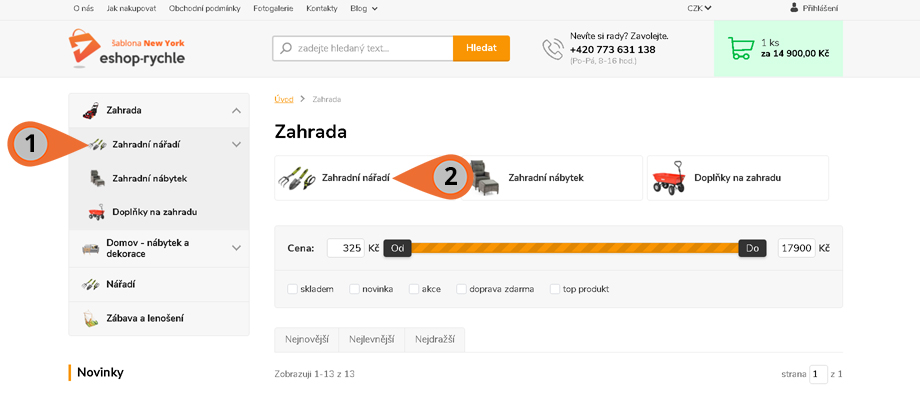Vkládání obrázků do menu a kategorií
Nová generace šablon umožňuje vkládat obrázky do hlavního menu kategorií (1), vnořených podkategorií (2) a nového tzv. rozcestníku (3), pomocí kterého lze vytvořit přehledné dlaždicové menu nad výpisem produktů na stránce pomáhající komfortní orientaci na e-shopu.
Je samozřejmě na vás, zdali vložíte obrázky na všechny pozice. Vedle klasických obrázků můžete vkládat také piktogramy a graficky tak sekce oddělit. Ke klasickým kategoriím i podkategoriím v hlavním menu (1, 2) vkládejte obrázky 30×30 pixelů, do dlaždicového menu (3) 60×60 px, ideální rozměr pro kategorii, která je označena jako oddělovač, je pak 50×50 px.
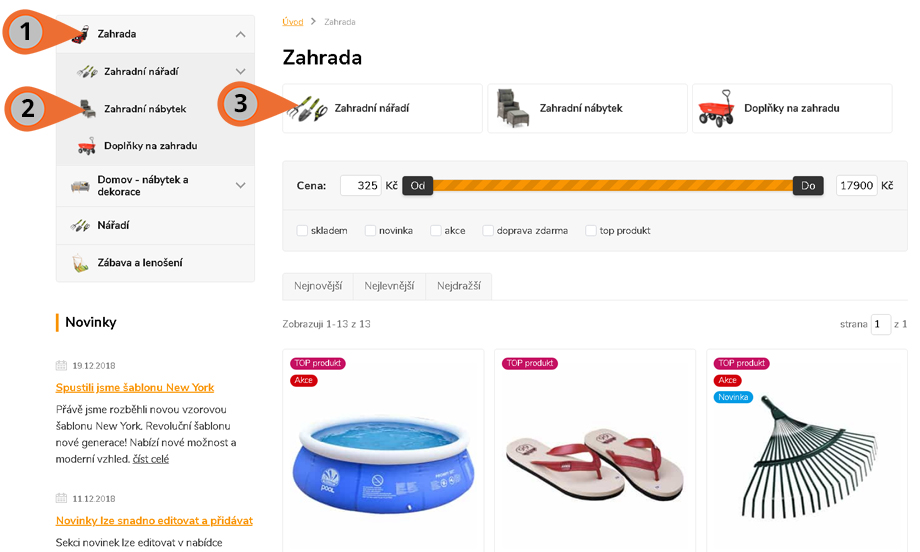
Pro editaci obrázků vstupte do administrace Eshop -> Kategorie produktů a zvolte symbol tužky pro editaci požadované kategorie.
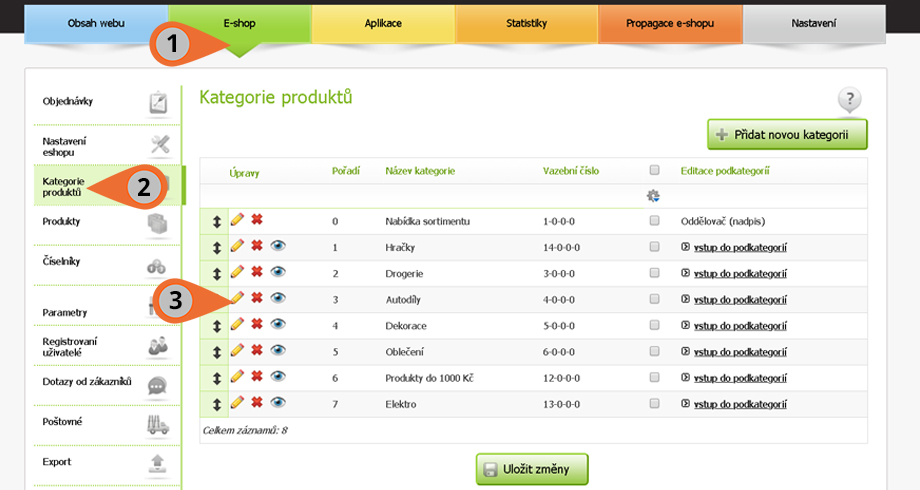
Po kliknutí na symbol tužky se otevře okno administrace kategorie produktů. Zde můžete vložit obrázek, který se zobrazí v levém menu kategorií. Obrázek lze vložit buď z vašeho počítače (1) nebo vybrat z galerie e-shopu (2), kam si můžete vložit všechny potřebné obrázky a pak je rovnou vkládat na požadovanou pozici. Po vložení obrázku nezapomeňte změny uložit.
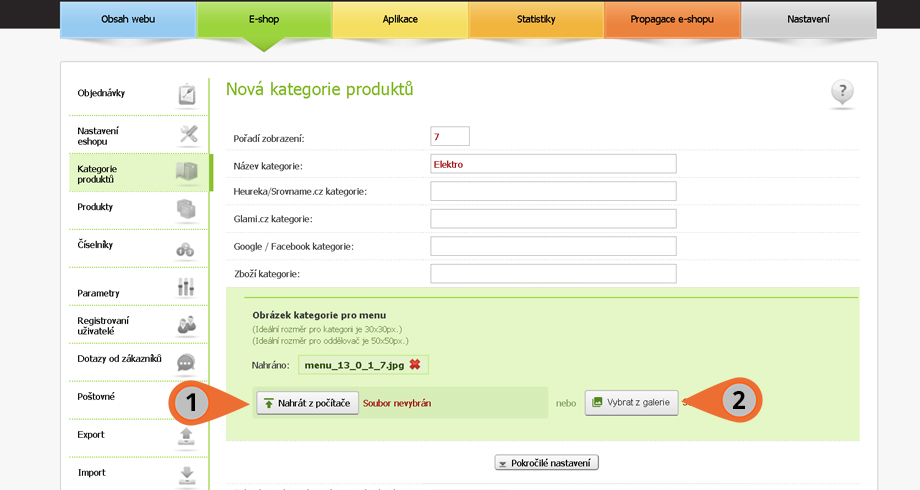
Dále budeme editovat obrázky pro vnořené podkategorie a dlaždicové menu nad stránkou výpisu produktů. Vraťte se do menu Eshop -> Kategorie produktů. Zde zvolte Vstup do podkategorie (1) pro editaci vámi požadované podkategorie.
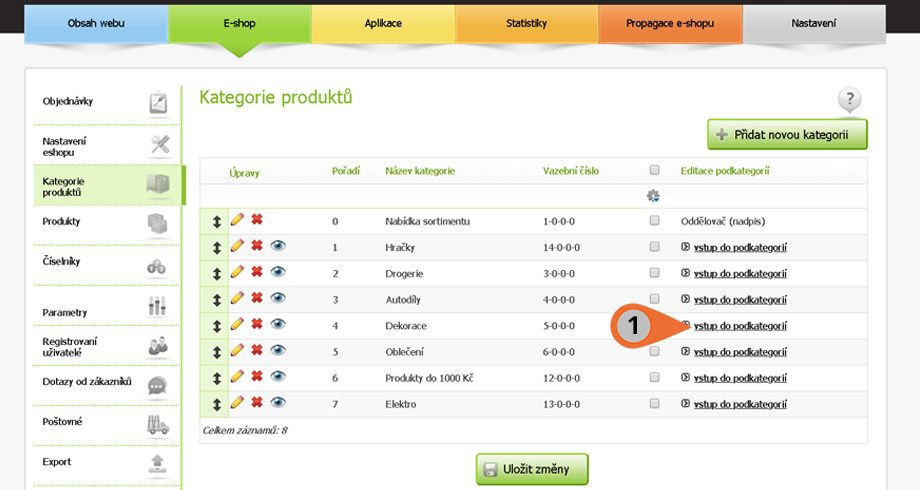
Obrázek pro vnořenou podkategorii v menu změníte pomocí sekce Obrázek kategorie pro menu (1) a obrázek pro dlaždicové menu nad stránkou výpisu produktů pomocí Obrázek kategorie pro rozcestník (2).
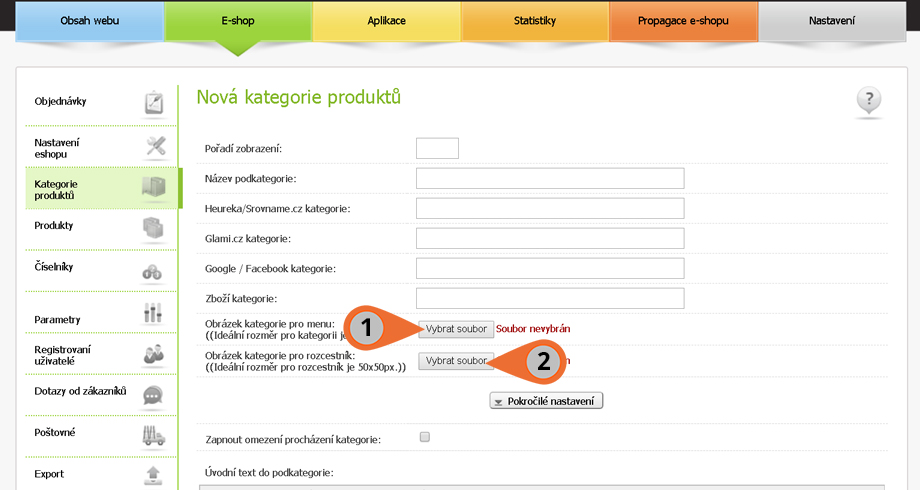
Ukázka pozic: (1) obrázek vnořené podkategorie (2) obrázek dlaždicové menu v rozdělovníku. Oba obrázky se mohou lišit.